数週間前、タブレットリモートを確認しました–ユーザーがBluetoothを介して他のAndroidデバイスをリモートで制御できるAndroidアプリ。現在、このアプリは、たとえば、HDMIを介してテレビに接続されている別のAndroidスマートフォンまたはタブレットで再生されているメディアをリモートで制御するために使用できますが、 BTコントローラー 同じ方法でエミュレーターゲームをプレイできます。 このアプリはAndroidデバイスをBluetoothゲームパッドに変え、別のデバイス(ホスト)で実行されているエミュレーターゲームをリモートで制御できるようにします。 Tablet Remoteと同様に、BTコントローラーは、Bluetoothを介して相互にペアリングされるホストとコントローラーの両方のデバイスにもインストールおよび実行する必要があります。現在のところ、このアプリはほんの一握りのゲームエミュレーターでのみ動作し、Bluetooth接続を介したAndroidデバイスの制御のみをサポートしています。
BT Controllerを使用して、さまざまなMame、Playstation、CPS2、N64ゲーム用のエミュレーター。サポートされているすべてのエミュレーターのリストは、アプリのAndroidマーケットページにあります(リンクは最後にあります)。
コントローラとホストデバイスでアプリをセットアップするために従う必要のあるすべての構成手順は次のとおりです。
- 前述のように、最初に両方のデバイスにBT Controllerがインストールされ実行されていることを確認する必要があります。

- プロンプトが表示されたら、両方のデバイスでBluetoothを有効にします。
- アプリをタップして、デバイスのBluetoothを検出可能にします 見える ボタン。
- 次に、 つなぐ ボタンをクリックし、ペアリングするデバイスを選択します。
- 表示されるプロンプト内から、デバイスをデバイスとして設定するかどうかを選択します コントローラ または ホスト.
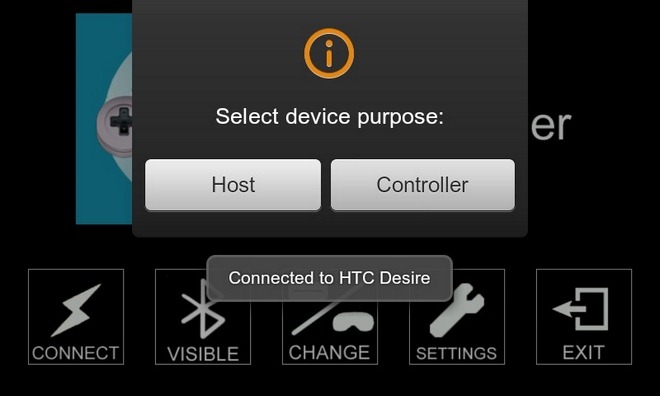
- 一方のデバイスをコントローラーとして選択したと仮定すると、もう一方のデバイスには自動的にホストの役割が割り当てられます。
- コントローラーデバイスの画面が自動的に仮想ゲームパッドに変わり、ホストデバイスの画面の画面右上に小さなプレビューウィンドウが表示されます。このウィンドウをタップすると、デバイスの 言語と入力設定。必ず選択して有効にしてください BTController ホストデバイスのデフォルトの入力方法として。これが完了すると、前述のプレビューウィンドウにコントローラーデバイスで押されたキーが表示されます。
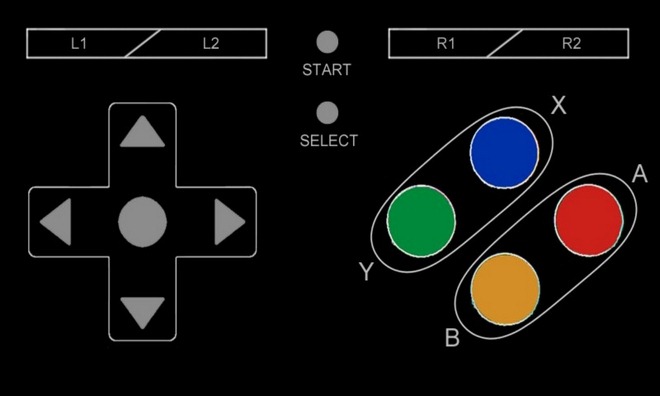
- コントローラーデバイスのゲームパッドのすべてのキーを、ホストデバイスで実行されているエミュレーターのコントロールに手動でマップする必要があります。
- キーの設定が完了したら、ゲームROMをエミュレーターにロードし、コントローラーデバイスを使用してゲームROMを再生します。
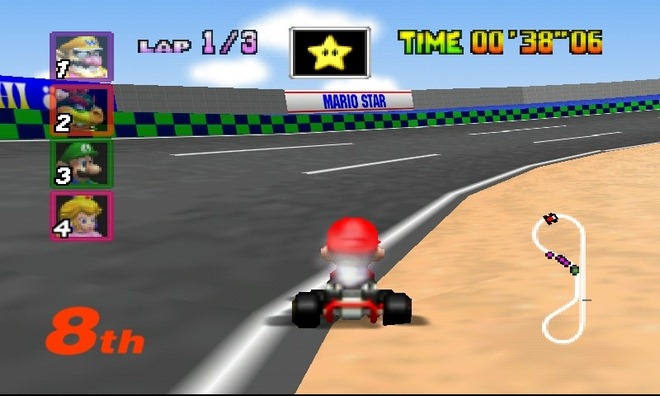
アプリの設定画面(メニュー>設定)ゲームパッドのキーを押すと、振動(触覚/触覚フィードバック)を有効/無効にできます。
コントローラとしてHTC Desireを使用し、ホストデバイスとしてN64oidを実行しているHTC Desire HDを使用して、アプリを正常にテストしました。
Androidマーケットで利用可能なBT Controllerのバリアントがいくつかあります。 1つは無料ですが広告が含まれていますが、もう1つは広告なしで1ドル強です。
Android用にサポートされているBTコントローラー広告をダウンロード(無料)
Android向けBT Controller Ad Freeのダウンロード(有料)













コメント